Voor formules of bij het filteren van lijsten is het een pre dat gegevens op een eenduidige manier worden ingevoerd. Excel heeft hiervoor een functie: Gegevensvalidatie. Hiermee wordt vooraf vastgesteld aan welke voorwaarde de inhoud van een cel moet voldoen. Excel kan ervoor zorgen dat gegevens die ingevoerd worden, zijn beperkt tot vooraf vastgestelde waarden. Een totaaloverzicht kan makkelijker opgezet worden en ook het filteren van alle statussen wordt een stuk overzichtelijker. Westhaghe Training & Advies laat u het instellen van een keuzelijst in Excel stap voor stap zien.

Stap voor stap
1. Selecteer de cellen die u een beperking via een keuzelijst wilt opleggen.
2. Hierna kiest u voor de tab Gegevens ⇒ Kies vervolgens voor ⇒ Gegevensvalidatie.
3. Een menu opent zich. Kies hierin bij toestaan voor Lijst.
4. Bij Bron dient u de toegestane waarden in te vullen. Denk eraan om tussen elke waarde “;” te plaatsen.

5. Druk op OK. De validatie is nu ingesteld. Wanneer u op een cel uit de selectie klikt verschijnt een knopje waar de waardes in zitten.
6. Verschillende statussen of verkeerde spelling (bijvoorbeeld word uitgevoert i.p.v. Wordt Uitgevoerd) zijn nu niet meer mogelijk bij invoer van gegevens.
LET OP: deze controle heeft nog niet plaatsgevonden op reeds aanwezige cellen met gegevens.
Controleren bestaande cellen
Om bestaande ingevoerde gegevens te controleren kiest u voor de tab Gegegevens ⇒ Gegevensvalidatie ⇒ Ongeldige gegevens omcirkelen.
De cellen die niet voldoen aan de gestelde voorwaarden worden rood omcirkeld.
Ten slotte kunt u via het knopje naast de cel de gewenste juiste status kiezen.

Wilt u meer leren over Excel? Dat kan! Via ons open rooster en via groeptrainingen kunnen wij voor u een training in Excel verzorgen! Kijk snel hier om meer te weten te komen over de verschillende Excel trainingen die Westhaghe Training & Advies aanbiedt.